楽天やAmazonで買い物をする場合や無料の会員登録したりする場合に必要になるのがメールアドレスですが私はプライベートなメールアドレスとは別にメールアドレスを取得して登録してます。
フリーメールは目的別に作成している感じで4つほど使い分けてます。特に新しいサービスなどに登録する場合などには迷惑メール防止や、お知らせメールを別にしたい場合にも使えるので非常に便利です。
今回はネットショッピングやその他無料会員登録時に使えるおすすめのフリーメール(捨てアド)を紹介していきます。
フリーメールサービスとは、必要事項を入力すれば無料で電子メールアカウントが取得できるサービスの事で、こうしたメールアカウントがフリーメールと言われています。無料で使えるので使い捨てのアドレス「捨てアド」とも呼ばれています。
おすすめのフリーメールは?
フリーメールサービスはたくさんの種類があるのですが、マイナーなフリーメールだとサービス終了というのが怖いです。そのため、メジャーなフリーメールサービスを利用するのが基本。
おすすめのフリーメールとしてはGoogleの「Gmail」もしくはYahoo!の「Yahoo!メール」。どちらも複数のフリーメールを作成する事ができます。
Gmail
「Gmail」はGoogleのアカウントとして使えます。つまりGoogleの他のサービス「Search Console」「Googleアナリティクス」「Googleアドセンス」などのアカウントして利用する事が可能なので、メインでも使えるフリーメールです。容量は6GBで、余計な広告も出ません。
グループ分けやメールの検索しやすくなるラベル機能もありますし、別のメールサービスのメールも送受信するような事も可能です。
例えば@outlook.jp @hotmail.jp @yahoo.co.jp 等のメールをGmailの受信トレイに読み込み、送信もアドレスを切り替えてGmailの画面内から行うことも可能です。
1つのアカウントで複数のサブアカウントを作成できますが、「 メインアドレスのユーザー名(@の前の部分) + ◯◯◯」というアドレスになるのでメインのアドレスが推測されやすいのがデメリットです。
- 迷惑メールがほとんど来ない
- 保存できる容量が大きい
- ラベル機能でグループ分けできて便利
- 他のメールアドレスも送受信できる
Yahoo!メール
「Yahoo!メール」は容量は1GBで広告は出ますが気軽に捨てアドとして使えますので、個人的にはYahooメール使う事が多いです。
Yahoo!メールのメリットは「セーフティーアドレス」というサブアドレスが作れる事。Gmailと違って元アドレスが推測されない文字列でサブアドレスが作成できます。
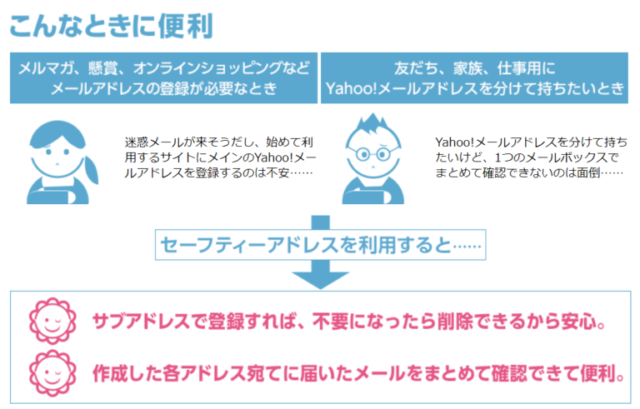
- メインアドレスとは全く別のアドレスが作れる(無料で10個まで)
- メインのメールとまとめて確認できる(アカウント切り替えが不要)
- 不要になった時にサブアドレスだけ削除できる
それぞれ好きな方をクリックして「新規登録」というのをクリック。あとは必要事項を入力するだけでOKです。
新しいYahoo!メール取得する手順
せっかくなのでYahooメールの登録してみます。
初めてYahoo!メールを取得する場合は「新規取得」。
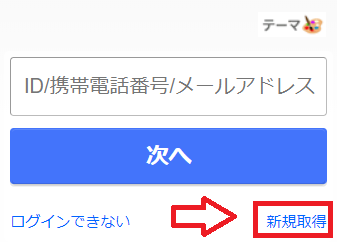
必要事項入力だけなので簡単です。
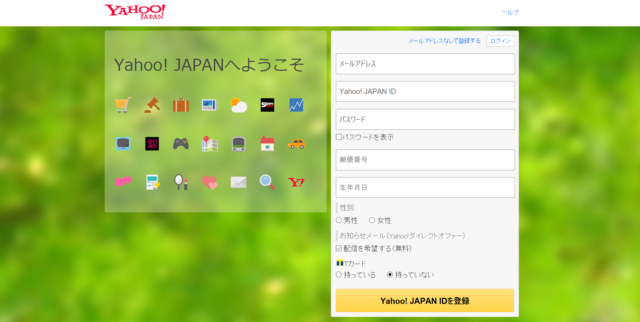
右上に「メールアドレスなしで登録する」というリンクがあって、これをクリックするとメールアドレス登録しなくても取得できます。
ちなみにここでメールアドレスを入力するのは取得したフリーメールのアドレスとかパスワードを忘れた時に連絡する手段だと思われます。
ヤフーからのメールマガジン等、余計なメールが必要ない場合は下図の赤い四角で囲っている「メールマガジンの配信」のチェックを外しておく事をおすすめします。
IDは半角の英数字で登録しそれがアドレスになります。例えばIDを「sample」とするとsample@yahoo.co.jpみたいなアドレスになります。
サブアドレス作成はこちらの記事をどうぞ。
⇒【図解】Yahoo!メールで複数のサブアドレスを作成・管理できる「セーフティーアドレス」の設定方法
新しいGメールを取得する手順
Gmailのアカウント作成ページへ。
「新規作成」をクリック。
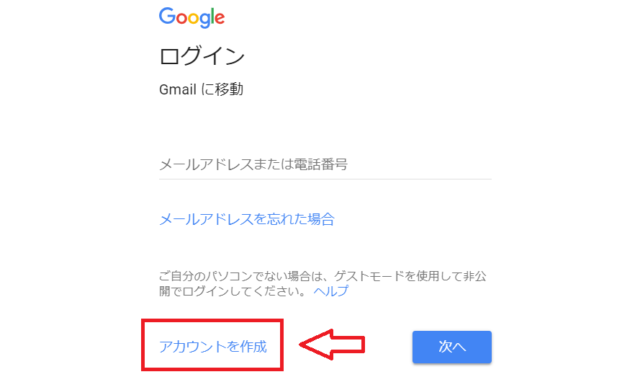
名前やユーザー名(メールアドレスになる)、パスワードを決めて「次へ」。
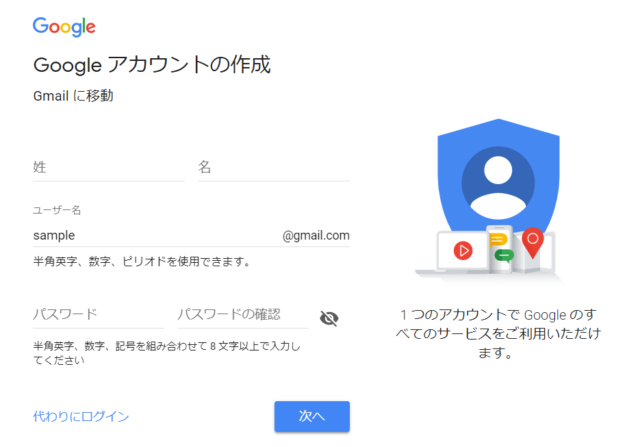
以下の情報の入力。
- 電話番号(省略可)
- 再設定用のメールアドレス(省略可)
- 生年月日
- 性別
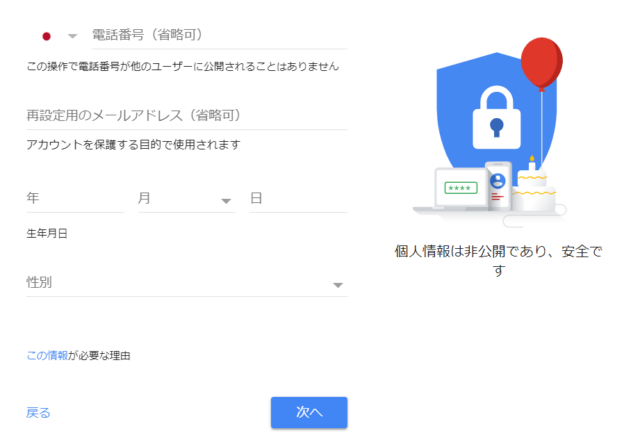
後は利用規約に同意したらOKです。



コメント